Sådan tages fuld tilladelse til at redigere beskyttede registertaster

Lær hvordan du overtager ejerskab af beskyttede registernøgler i Windows, så du kan redigere dem.
Windows-registreringsdatabasen er et besvær at redigere undernormale forhold, men nogle gange vil du støde på nøgler, der er beskyttet af systemet. Når du prøver at tilføje eller redigere en beskyttet registernøgle eller importere indstillinger fra en .reg-fil til en beskyttet nøgle, får du et par forskellige fejl. De siger, at du mangler tilladelser til at foretage ændringer. Da det imidlertid kun er et tilladelsesproblem, kan vi omgå dette ved at give din brugerkonto i Windows de korrekte tilladelser. Læs videre for at lære hvordan.
Hvordan ved jeg, at registreringsdatabasenøglen er beskyttet?
Når du prøver at oprette en ny post i en beskyttet nøgle, har du en fejl som denne:
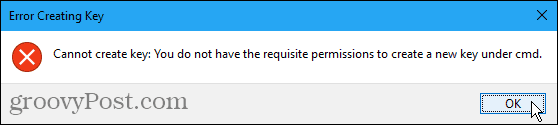
Når du prøver at redigere en beskyttet nøgle, ser du en fejl som denne:
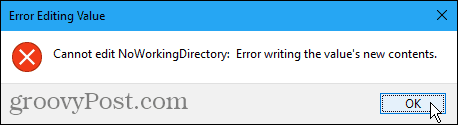
Når du kører en færdiglavet .reg-fil for at tilføje, ændre eller slette en beskyttet nøgle, ser du en fejl som denne:
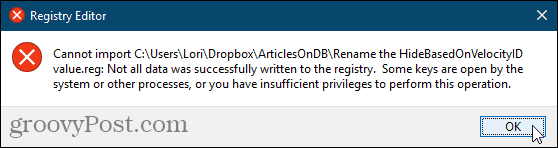
Tag ejerskab af en beskyttet nøgle i registreringsdatabasen
Hvis du støder på ovenstående fejl, uden atvivl, har du fundet en beskyttet registreringsdatabase nøgle. Normalt er disse taster kun åbne for ændring af Windows-systemet. Men hvis du følger trinnene nedenfor, vil du være i stand til at redigere en hvilken som helst registernøgle. Vær dog forsigtig med din nye kraft.
Registreringseditoren er et magtfuldt værktøj, der kangør dit system ustabilt eller endda ubrugeligt, hvis det misbruges. Dette er en forholdsvis enkel ændring, og hvis du følger vores instruktioner, skulle du ikke have nogen problemer. Men sørg for at tage sikkerhedskopi af registreringsdatabasen og sikkerhedskopiere din computer, før du foretager ændringer.
Du skal også oprette et systemgendannelsespunkt, før du fortsætter, hvis du går galt, kan du altid rulle tilbage.
Trykke Windows-tast + R for at åbne dialogboksen Kør. Derefter, type: regedit ind i Åben boks og klik Okay.
Hvis Brugerkontokontrol dialogboksen vises, klik Ja at fortsætte. Du kan muligvis ikke se denne dialogboks, afhængigt af dine indstillinger for brugerkontokontrol.
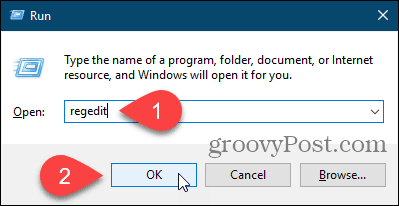
Naviger til den registreringsdatabasenøgle, du vil tage ejerskab af. Du kan indtaste stien til nøglen i boksen lige under menulinjen og trykke på Gå ind for hurtigt at komme til nøglen.
Højreklik på tasten, og vælg Tilladelser.
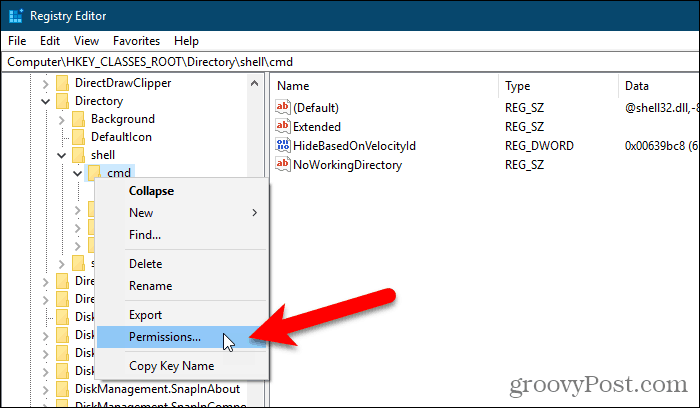
Klik Fremskreden på den Tilladelser dialog boks.
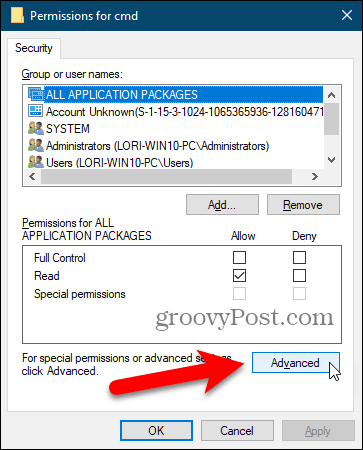
Hvis din brugerkonto ikke er den aktuelle Ejer, klik på Lave om link.
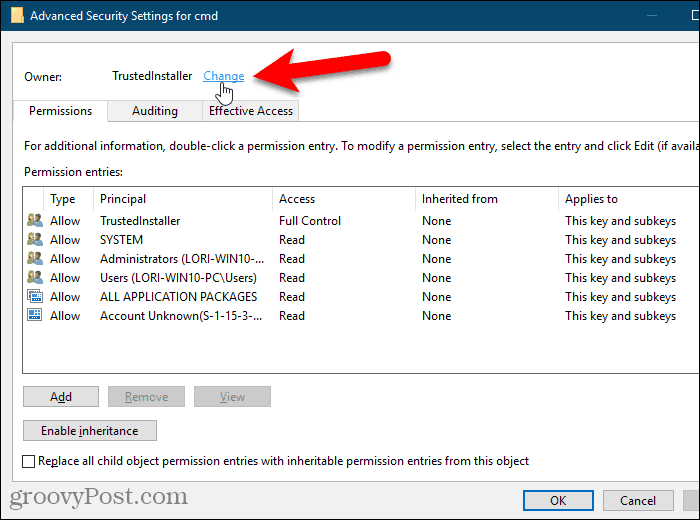
Skriv dit brugernavn i Indtast det objektnavn, du vil vælge boks, og klik derefter på Kontroller navne.
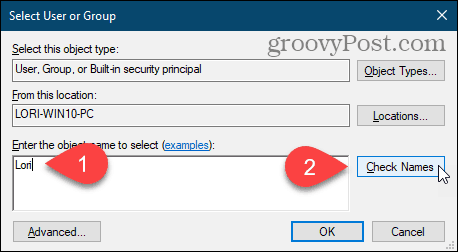
Dit officielle brugernavn indsættes i Indtast det objektnavn, du vil vælge boks.
Klik Okay at acceptere ændringen.
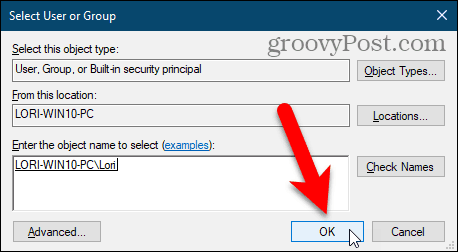
Dit navn skal vises ved siden af Ejer.
Hvis den aktuelle nøgle har undernøgler, som du også ønsker at tage ejerskab af, skal du kontrollere Udskift ejeren på underbeholdere og genstande boks.
Klik derefter på ansøge. Luk ikke dialogboksen endnu.
Når du har ændret ejeren af en registernøgle, skal du ændre nøglens tilladelser, før du kan ændre den. Det næste afsnit beskriver, hvordan du gør dette.
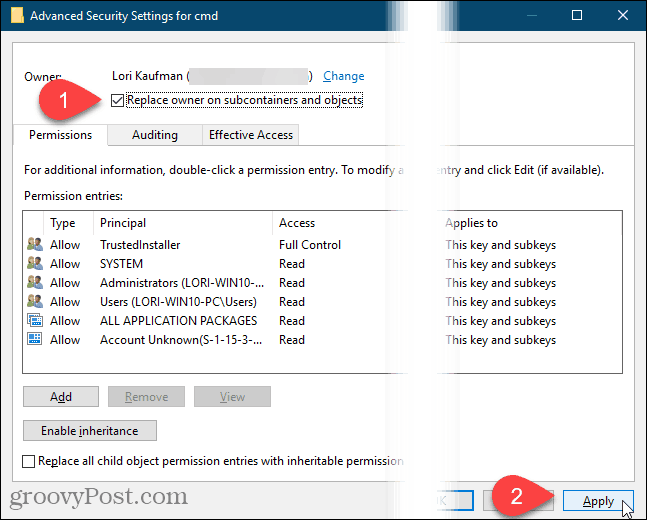
Få fuld kontroltilladelser til en registreringsdatabase-nøgle
Hvis den aktuelle nøgle arvet tilladelser fra dens overordnede nøgle, ser du en Deaktiver arv knap.
Du skal deaktivere arv for at fjerne eksisterende begrænsninger, så klik på Deaktiver arv knappen, hvis den er der.
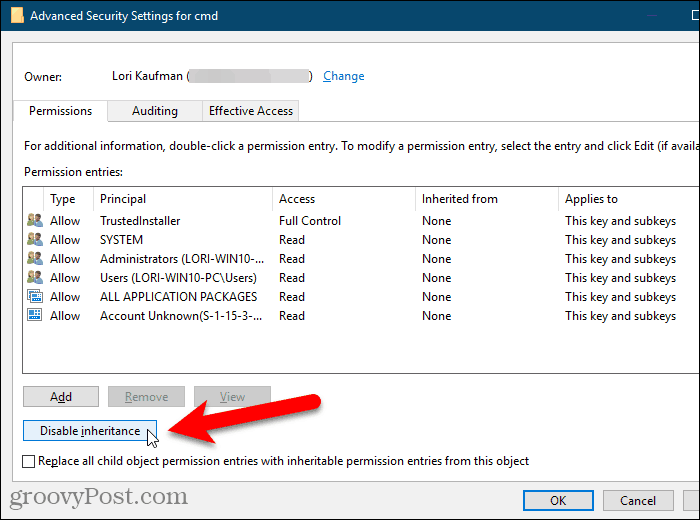
Klik på for at give dig selv tilladelse til at redigere den aktuelt valgte registreringsdatabase nøgle Tilføje.
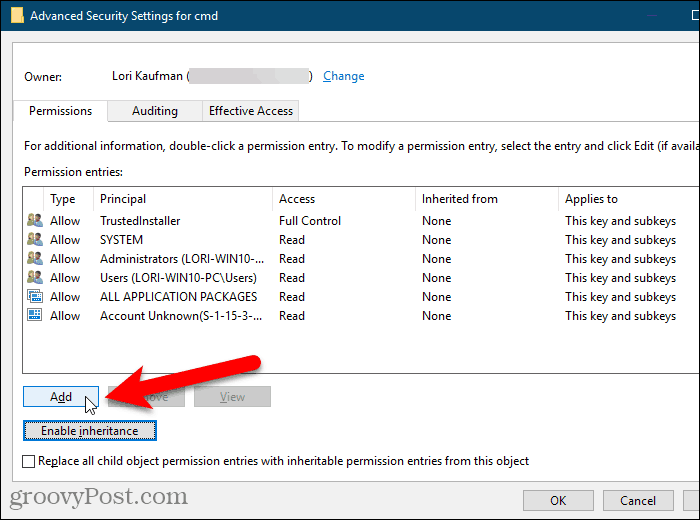
På den Tilladelsesindgang Klik på dialogboksen Vælg en hovedstol link.
Skriv derefter dit brugernavn i Indtast det objektnavn, du vil vælge boks og klik Kontroller navne, som du gjorde tidligere.
Klik derefter på Okay.
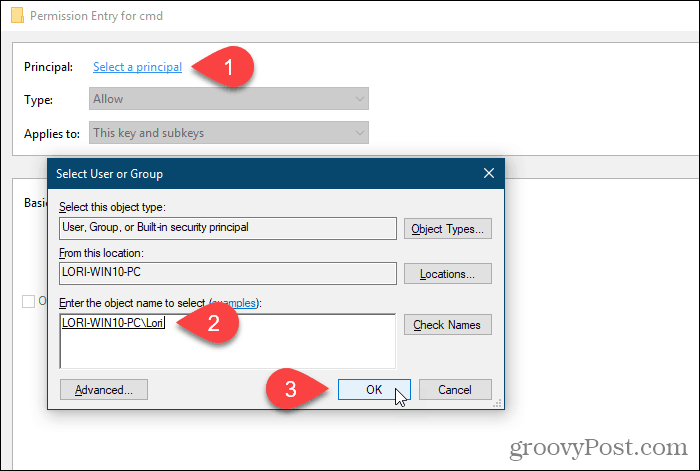
Tjek Fuld kontrol boks under Grundlæggende tilladelser og klik Okay.
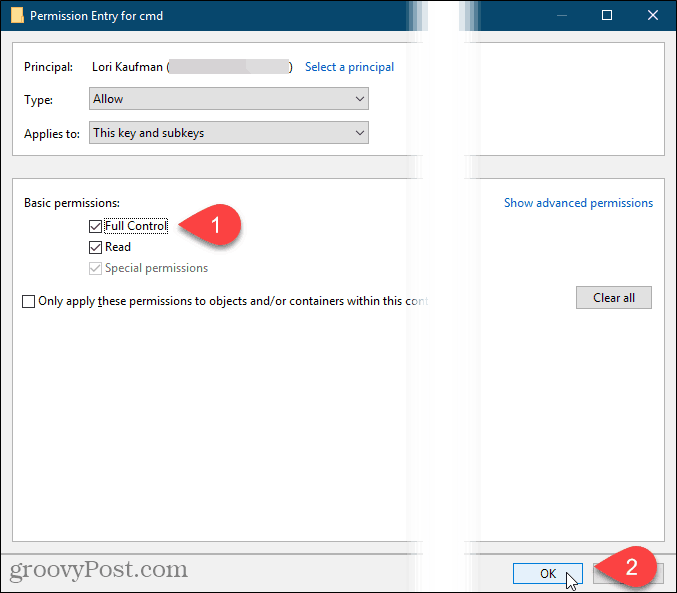
Du kan se dit brugernavn i Tilladelsesindgange liste med Fuld kontrol anført i Adgang kolonne.
Du kan indstille tilladelserne for kun de valgteregistreringsdatabase nøgle, eller du kan også indstille tilladelser på undernøglerne. Hvis du vil anvende de samme tilladelser på den valgte registernøgle og nøglehierarkiet på alle underundernøglerne under, skal du kontrollere Erstat alle tilladelser til underordnede objekter med arvelige tilladelser fra dette objekt boks.
Klik derefter på Okay.
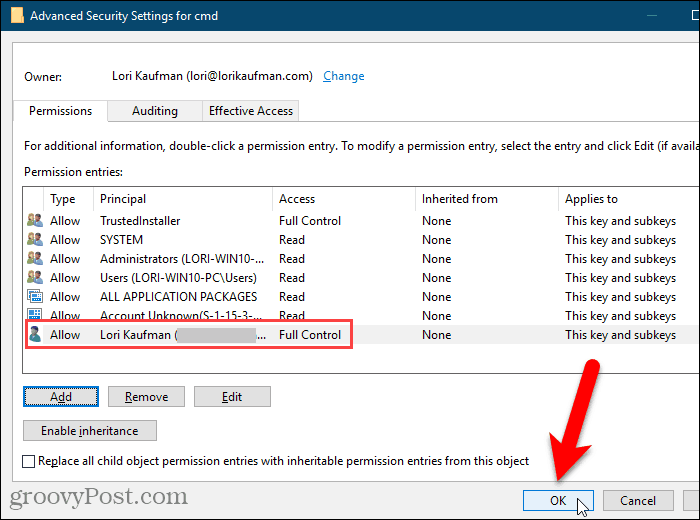
Dit brugernavn tilføjes til Gruppen eller brugernavne boks. Klik Okay at lukke Tilladelser dialog boks.
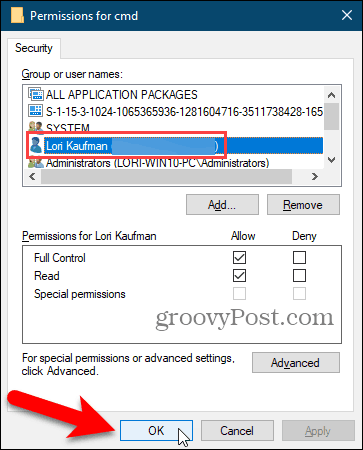
Fjern tilladelser fra en registreringsdatabase-nøgle
Når du har foretaget din ændring af registreringsdatabasenøglen, er det en god ide at fjerne dine tilladelser til nøglen.
Højreklik på tasten igen, vælg Tilladelser, og vælg dit brugernavn i Gruppen eller brugernavne liste på Tilladelser dialog boks.
Klik derefter på Fjerne. Dit brugernavn fjernes fra Gruppen eller brugernavne liste.
Hvis du tror, at du muligvis bliver nødt til at justere dine tilladelser til denne registreringsdatabasenøgle igen, kan du fjerne markeringen af Fuld kontrol boks under Tillade i Tilladelser i stedet for at fjerne dit brugernavn helt. Derefter kan du bare vende tilbage til Tilladelser dialogboksen til registreringsdatabasenøglen, og kontroller Fuld kontrol boks under Tillade igen til dit brugernavn.
Klik Okay.
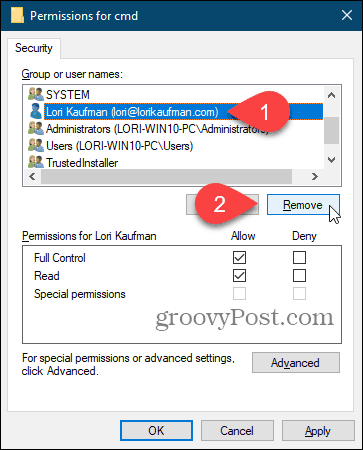
Du kan ændre en hvilken som helst registernøgle, men vær forsigtig
Du skal nu kunne redigere nogen af posterneinden for registreringsdatabasenøglen, som du lige har ændret tilladelser til. Glem ikke, at hvis du vil opretholde en ordentlig sikkerhedsprotokol, kan du gå tilbage igen og fjerne dit brugernavn fra listen over navne med fuld kontrol på Tilladelser dialog boks. Og vær meget forsigtig, når du ændrer noget i registreringsdatabasen.


![Føj kontrolpanelet tilbage til min computer i vindue 7 [Sådan gør du]](/images/microsoft/add-the-control-panel-back-to-my-computer-in-window-7-how-to.png)







Efterlad en kommentar